为你解答win7安全模式怎么进
- 分类:Win7 教程 回答于: 2018年11月07日 11:20:00
随着科学技术的不断进步,现在的电脑操作系统功能也越来越强大,很多朋友有听说过电脑安全模式,但是不知道怎么进入安全模式,下面小编就以win7为例说明操作方法。
在win10系统没有发布之前,绝大部分用户使用的都是win7系统,但是很多朋友不知道win7安全模式怎么进入,其实进入win7安全模式的方法还是很简单的,下面来看看具体方法。
win7安全模式怎么进
1.进入系统桌面,按键盘上的“Win + R”组合键打开“运行”窗口,在运行窗口中输入“Msconfig”点击确定,进入下一步。
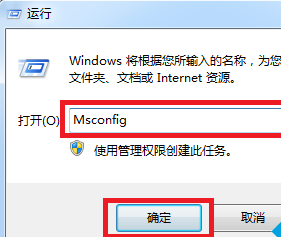
安全模式怎么进图-1
2.在“系统配置”界面上切换到“引导”选项卡,勾选“引导选项”下方的“安全引导”,这时下方灰色的选项变成可选状态,不点击确定。

win7图-2
3.以上设置后,重启系统就会自动进去安全模式了。
现在知道win7安全模式怎么进了吧,希望对您有帮助。
 有用
26
有用
26


 小白系统
小白系统


 1000
1000 1000
1000 1000
1000 1000
1000 1000
1000 1000
1000 1000
1000 1000
1000 1000
1000 1000
1000猜您喜欢
- 简述自己怎么重装系统win72022/11/20
- 主编教您如何安装ghost win7系统..2018/11/08
- windows7旗舰版下载64位重装教程..2022/06/30
- windows7怎么重装系统2022/11/14
- 如何重装电脑系统win7教程步骤..2022/06/10
- win7系统怎样重装 win7系统重装的方法..2023/04/26
相关推荐
- win7自带的备份工具使用教程..2021/06/12
- 手把手教你win7家庭普通版升级旗舰版..2019/01/19
- win7纯净系统镜像下载安装教程..2021/04/26
- win7怎么还原系统,小编教你怎么一键还..2017/11/15
- 华硕a43s网卡驱动,小编教你win7华硕a4..2018/04/16
- 电脑怎么定时关机,小编教你电脑win7怎..2018/03/01

















